NS Nicht unterbrechen (Nicht unterbrechen) Es ist seit langem auf iOS und anderen Betriebssystemen von Apple. Damit können Sie eine bestimmte Tageszeit auswählen, um beispielsweise den Empfang von Benachrichtigungen und Anrufen zu verhindern. Aus diesem Grund habe ich es hauptsächlich vor dem Schlafengehen verwendet.
Mit der Einführung von iOS/iPadOS 15, watchOS 8 und (bald) macOS Monterey 12 hat Apple diese Funktion erweitert und benannt Fokus Modus (Fokus Modus) und erweitert seine Funktionen. Jetzt ist es möglich, den persönlichen Fokus und den Arbeitsfokus zu verwenden, sowie beliebig viele andere Aktivitäten zu erstellen und für verschiedene spezifische Aktivitäten, wie zum Beispiel Lernmomente, Gehen, Sport oder Lesen.
Damit kannst du entscheiden, wer dich kontaktieren darf oder welche Apps dir Benachrichtigungen schicken dürfen, je nachdem welcher Fokus gerade aktiv ist.
Weitere Informationen zu dieser Funktion und zur Verwendung auf Ihrem iPhone oder iPad finden Sie weiter unten.
So richten Sie voreingestellte Punkte ein
Nachdem Sie Ihr Gerät auf iOS/iPadOS 15 aktualisiert haben, stehen „Nicht stören“ und „Schlafen“ (sofern zuvor verwendet) weiterhin zur Verfügung. Darüber hinaus führt Apple zwei neue voreingestellte Hubs ein: Personal und Business.
Um den Fokus einzustellen, gehen Sie zu Einstellungen » Fokus, wählen Sie eine davon aus und klicken Sie auf „Weiter“. In den nächsten Schritten müssen Sie auswählen, wer Ihnen Benachrichtigungen senden darf (oder sogar anderen erlauben), ob Sie Anrufe von anderen Personen, von Ihren Favoriten oder von Ihren Kontakten in Ihrem Kalender zulassen möchten.
Schließlich sollten Sie auch entscheiden, welche Apps erlaubt sind, d. h. diejenigen, die Sie im Fokus weiterhin normal Benachrichtigungen erhalten möchten. Klicken Sie anschließend auf OK, um den Fokus zu speichern.
Nach der Konfiguration können Sie noch einige zusätzliche Optimierungen vornehmen. Unter ihnen können Sie den Fokusstatus aktivieren, mit dem Apps wie Messaging Personen, die versuchen, Sie zu kontaktieren, den aktuellen Fokusstatus anzeigen, App-Benachrichtigungsbenachrichtigungen ausblenden, anpassen, welche Bildschirmseiten angezeigt werden, sowie die Möglichkeit, den gesperrten Bildschirm zu dimmen oder zulassen, dass stummgeschaltete Benachrichtigungen in diesem Bereich angezeigt werden.
Darüber hinaus können Sie einen Zeitplan hinzufügen oder automatisieren, sodass der Fokus automatisch aktiviert wird – zum Beispiel basierend auf Ihrem Standort, Ihrer Zeit oder wenn Sie eine bestimmte App öffnen. Sie können auch die intelligente Aktivierung verwenden, die Sie beispielsweise basierend auf Ihrem Standort und der Nutzung der App aktiviert.
Zusätzlich zum persönlichen und geschäftlichen Fokus können Sie die gleichen Anpassungen wie oben in „Nicht stören“ vornehmen, die Sie zuvor konfiguriert haben.
Wenn Sie später den Fokus verwenden möchten, gehen Sie einfach zu Einstellungen » Fokus Und wählen Sie das gewünschte aus und aktivieren Sie es. Am einfachsten ist es jedoch, dies direkt über das Control Center zu tun. Öffnen Sie es einfach, klicken Sie auf den Fokus und wählen Sie aus, was Sie möchten.
Durch Klicken auf die drei Punkte neben jedem Fokus in diesem Bereich können Sie ihn dennoch für eine Stunde, bis zur Nacht oder bis Sie Ihren aktuellen Standort verlassen, aktivieren.
So erstellen Sie einen neuen Fokus
Mit Apple können Sie auch einen neuen Fokus von Grund auf neu erstellen. Gehen Sie dazu einfach zu „Einstellungen“ und „Fokus“. Optional können Sie diesen Abschnitt auch aufrufen, indem Sie in den Fokusoptionen im Kontrollzentrum auf „Neuer Fokus“ klicken.
Drücken Sie dann die Schaltfläche „+“ (in der oberen rechten Ecke) und wählen Sie einen Vorschlag aus (z. B. wach sein oder lesen) oder erstellen Sie einen neuen Vorschlag, indem Sie auf Benutzerdefiniert gehen. In einigen Fällen, wie beim Spielen und Lesen, kann der Fokus dennoch automatisch aktiviert werden, wenn Sie beispielsweise einen drahtlosen Controller verwenden oder eine Lese-App öffnen.
In Hotspots wie Car ist es möglich, es automatisch zu aktivieren, wenn das iPhone erkennt, dass Sie fahren oder sich mit CarPlay verbindet. Darüber hinaus können Sie eine benutzerdefinierte Nachricht hinzufügen, die automatisch an jeden gesendet wird, der während dieses Zeitraums versucht, Sie zu kontaktieren.
Wenn Sie Benutzerdefiniert wählen, müssen Sie, bevor Sie die Personen und Apps auswählen, die Sie kontaktieren können, einen Namen eingeben und ein Symbol auswählen, das den Fokus darstellt.
Synchronisieren Sie zwischen Ihren Geräten
Das Coolste ist, dass es auch möglich ist, Ihre Fokuspunkte zwischen Geräten zu synchronisieren, die mit derselben Apple-ID angemeldet sind, wie iPads, Macs und Apple Watch. Beispiel: Wenn Sie den Arbeitsfokus auf dem iPhone aktivieren, wird er automatisch auf Mac und iPad ausgeführt.
Stellen Sie dazu sicher, dass Sie auf dem Startbildschirm die Option „Synchronisieren zwischen Geräten“ auswählen, um sich auf die Einstellungen zu konzentrieren.
Foco keine Apple Watch
Für den Fall, dass die Apple Watch mit derselben Apple-ID wie das gekoppelte iPhone verknüpft ist, können Sie den zuvor auf dem Smartphone erstellten Fokus ein- oder ausschalten. Wischen Sie dazu einfach vom Bildschirm nach oben und öffnen Sie das Kontrollzentrum.
Klicken Sie dann an einer der Stellen auf das Symbol des Mondes und wählen Sie eine der Optionen: ein, eine Stunde lang, bis zum nächsten Morgen oder bis Sie Ihren aktuellen Standort verlassen.
Wenn Sie Wochentage und Uhrzeiten auswählen möchten, um den Fokus automatisch zu aktivieren, öffnen Sie Einstellungen “ zu konzentrieren rund um die Uhr. Wählen Sie dann die gewünschte aus und klicken Sie auf „Neu hinzufügen…“.
Sie können den Fokus eines gekoppelten iPhones auch umkehren, indem Sie zur Watch-App gehen und auf tippen Allgemeines “ zu konzentrieren. Stellen Sie dann sicher, dass die Option „Mein iPhone spiegeln“ aktiviert ist.
Unterstützte Apps von Drittanbietern
Das Wunderbare ist, dass, wie Apple veröffentlicht hat APIs1 Speziell für den Developer Focus-Modus können auch Apps von Drittanbietern damit kompatibel gemacht werden.
Neben einigen Google-Apps bietet die locker Es ist jetzt auch voll kompatibel. Offensichtlich wird diese Zahl in den nächsten Monaten deutlich ansteigen.
Gefällt Ihnen Focus oder bevorzugen Sie die einfachere und ältere Option von Nicht stören? 😊

„Amateur-Musikpraktiker. Lebenslanger Unternehmer. Entdecker. Reisefan. Nicht entschuldigender Fernsehwissenschaftler.“






![So verwenden Sie den Fokusmodus [iPhone, iPad e Apple Watch] – MacMagazin So verwenden Sie den Fokusmodus [iPhone, iPad e Apple Watch] – MacMagazin](https://macmagazine.com.br/wp-content/uploads/2021/09/21-viagem-iphone-scaled.jpg)
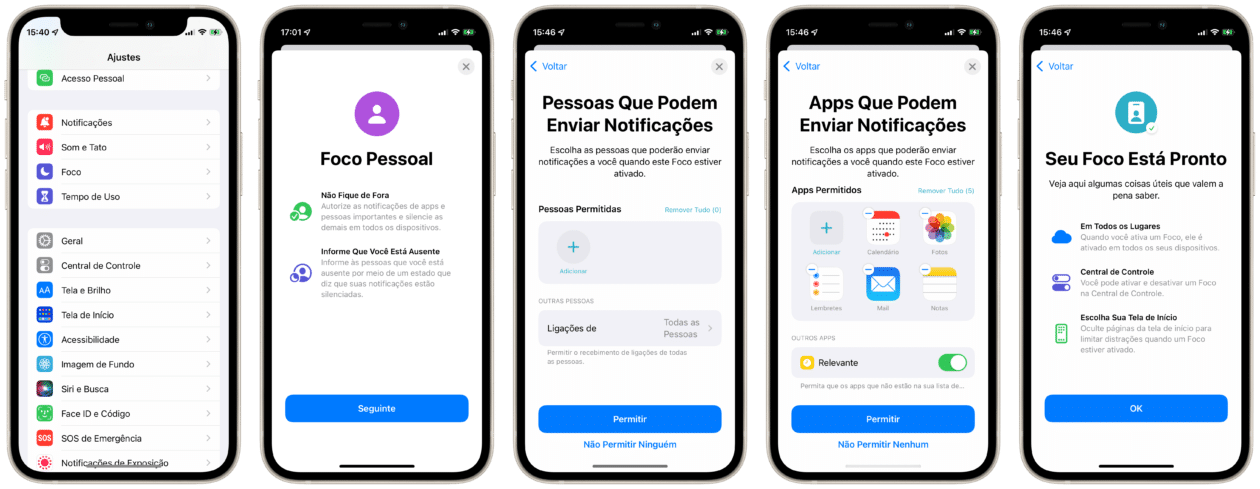
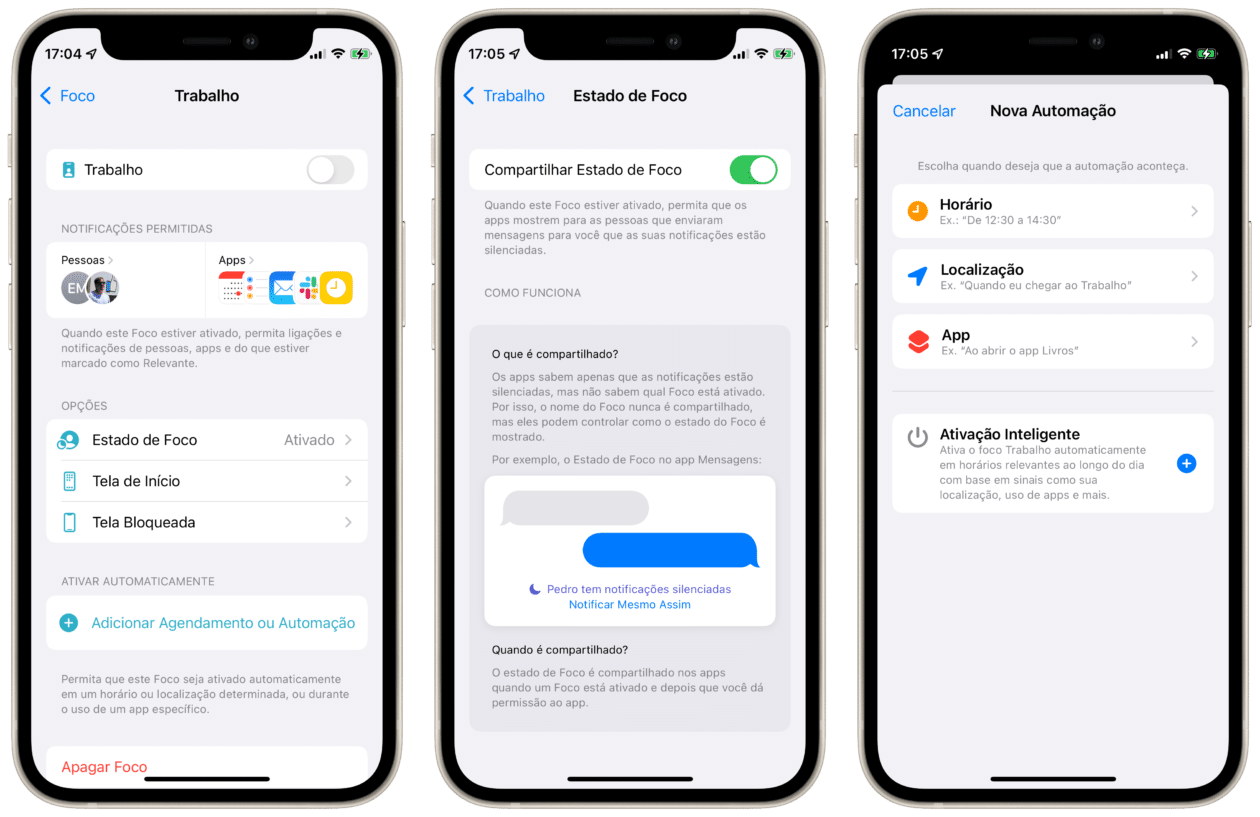
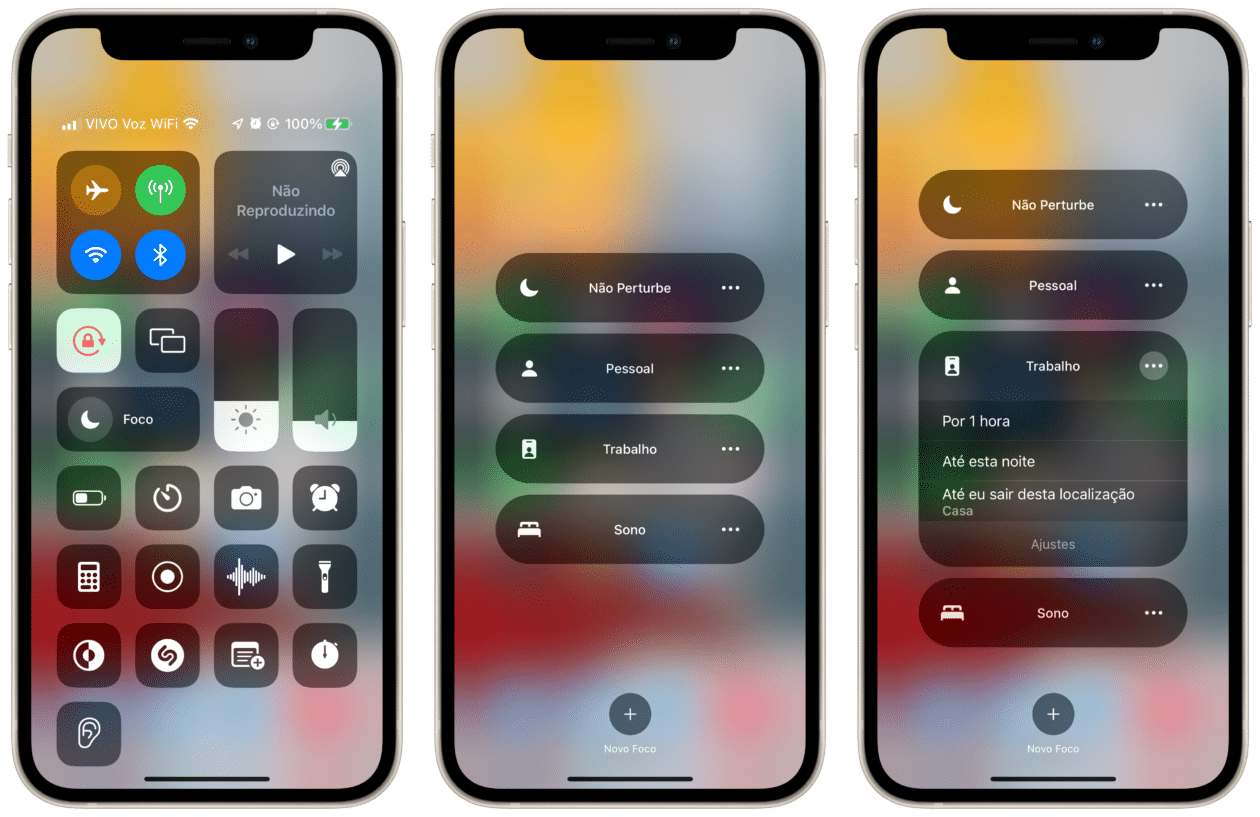
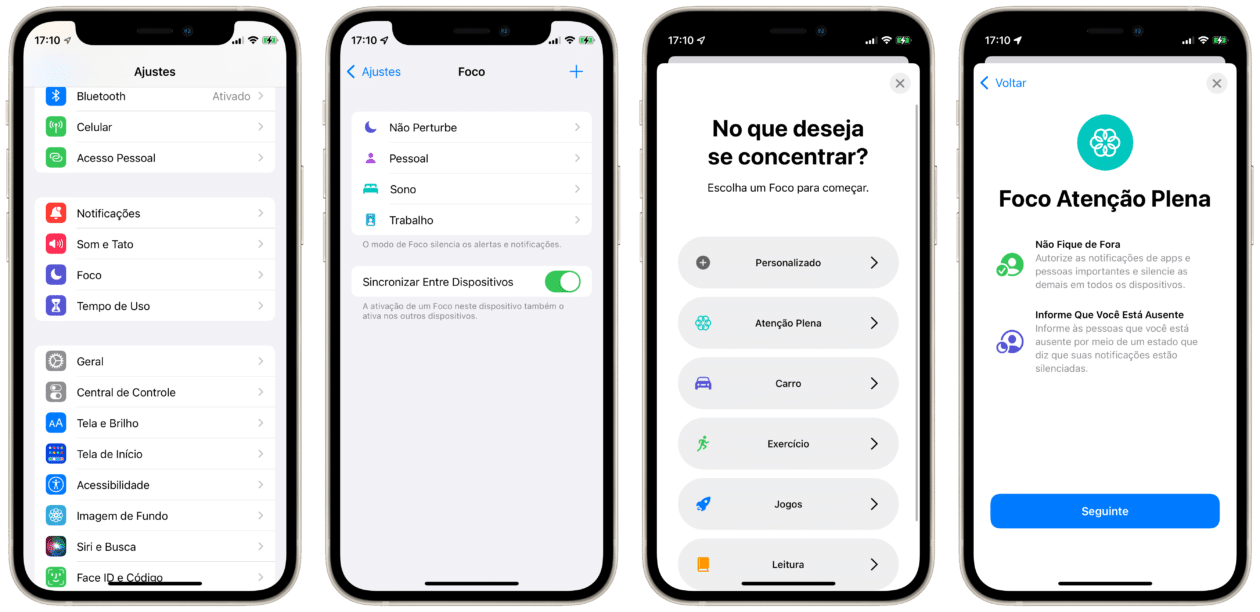
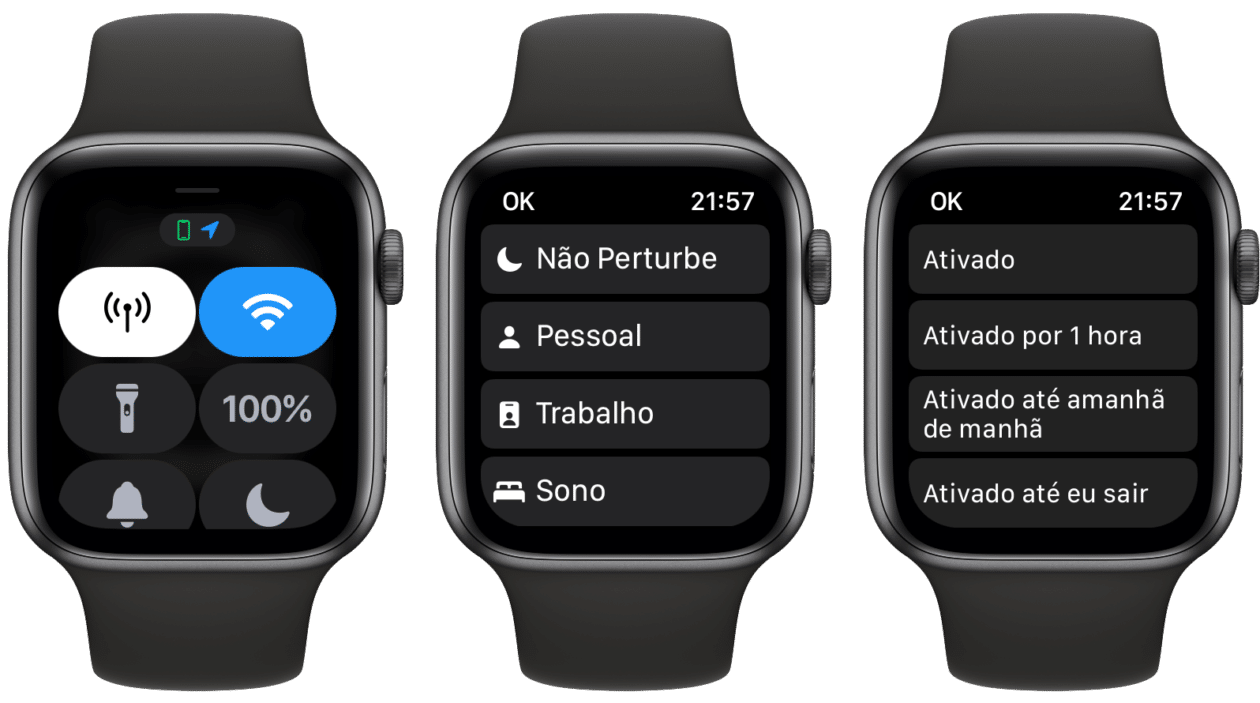
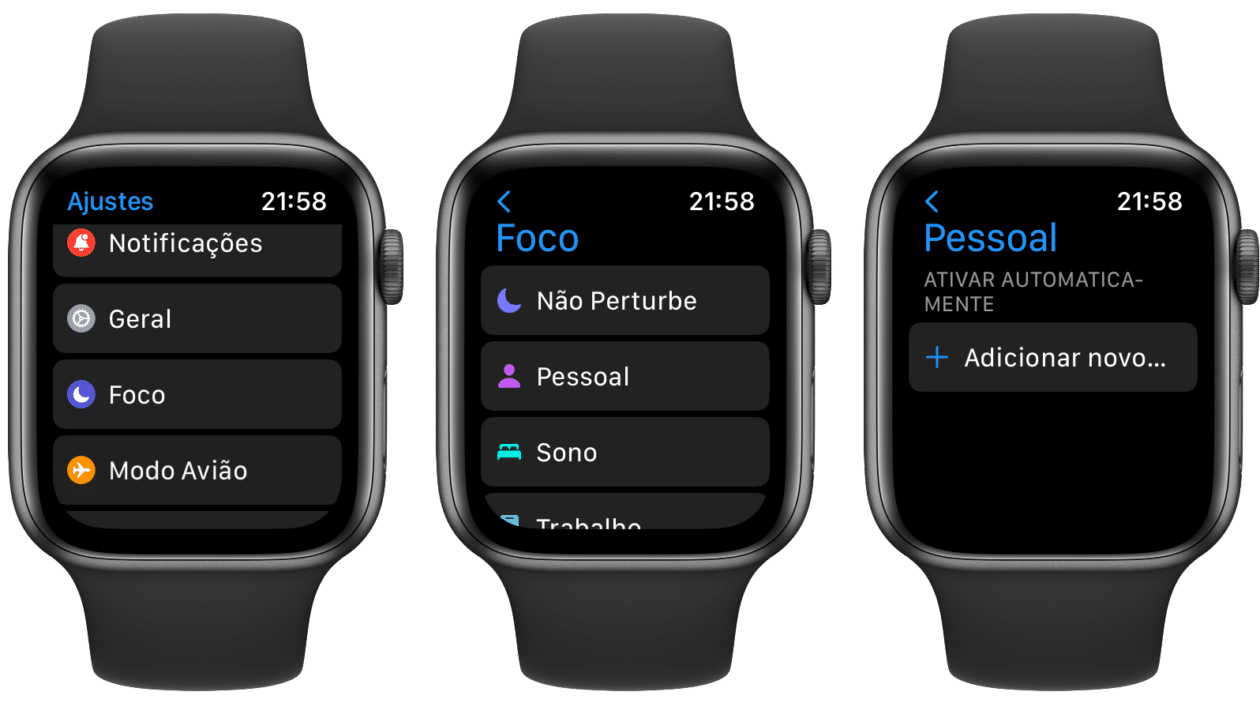
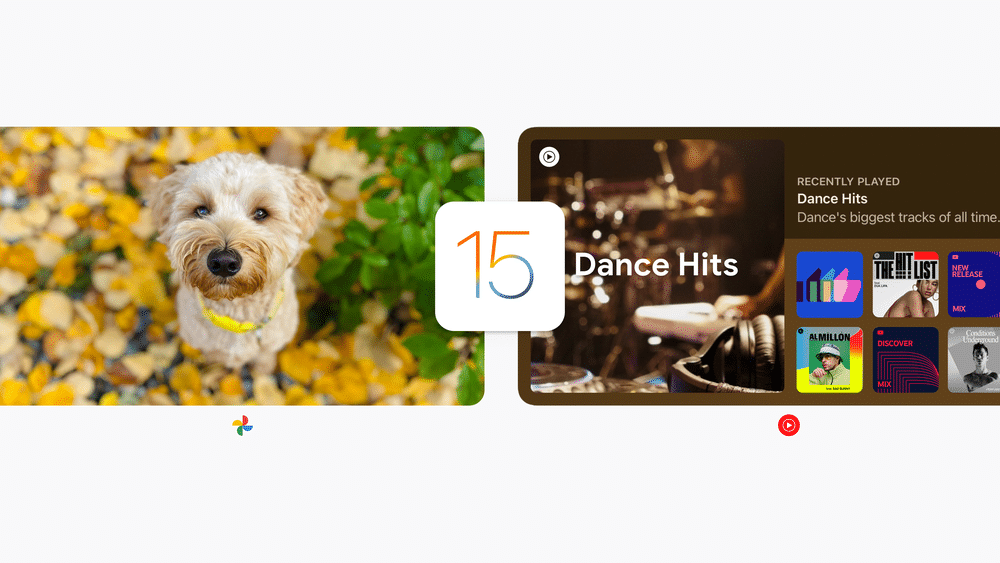
More Stories
Samsung Galaxy AI diesen Monat auf Portugiesisch aus Portugal
Plastik: Es gibt Chemikalien, die uns entgehen (insbesondere in recycelten Materialien) | Verschmutzung
Der potenzielle Landeplatz für die Mission zum Mond wurde enthüllt